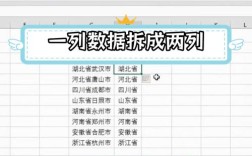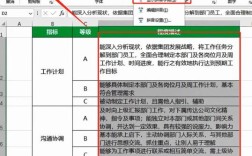在Excel中制作一个日历日程表,可以帮助你更好地管理和跟踪每天的任务和活动,以下是详细的步骤和逻辑清晰的说明:
创建空白工作表
打开Excel并创建一个空白的工作表,这个工作表将用于创建你的日历日程表。
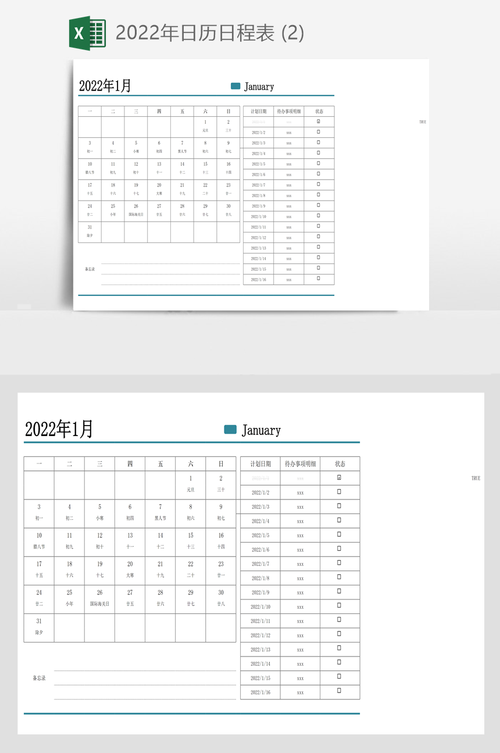
设置日期和时间段
1、输入日期:在第一行输入周一至周日的日期,例如从2024年10月28日(星期一)开始。
2、输入时间段:在第一列输入各个时间段,例如早上、中午、下午和晚上。
这样,你就可以在相应的格子中输入你的日程和任务了。
使用颜色填充或加粗字体突出显示重要事项
为了更直观地展示任务的重要性,你可以使用颜色填充或加粗字体来突出显示重要的事项,可以使用红色表示紧急任务,黄色表示重要任务,绿色表示一般任务。
利用公式计算持续时间或自动放置任务
Excel提供了强大的公式功能,可以帮助你计算任务的持续时间或自动将任务放置在正确的时间格子中,你可以使用公式来计算任务的持续时间,或者根据任务的开始时间和结束时间自动将任务放置在相应的时间格子中。
使用Excel的预设日历模板
如果你不想从头开始制作日历日程表,Excel还提供了许多预先设计的日历模板,可以帮助你快速制作日历日程表,这些模板已经设计好了基本的布局和格式,你只需要根据自己的需求进行修改即可。
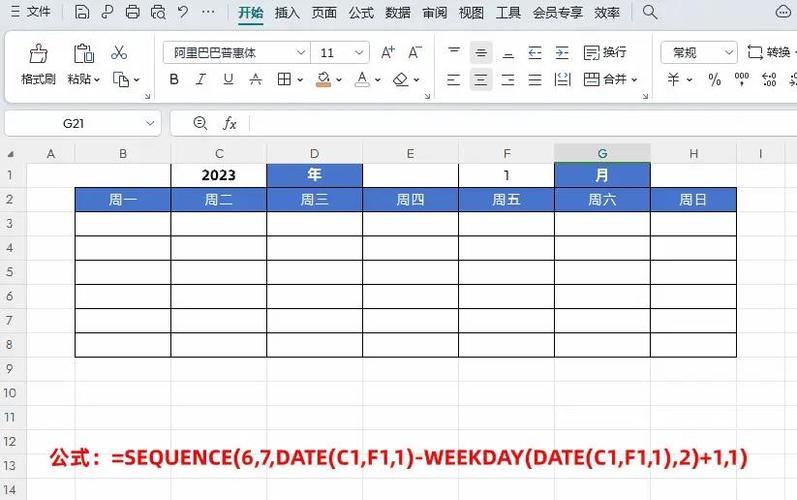
表格示例
以下是一个简化的日历日程表示例:
| 时间段 | 2024/10/28(周一) | 2024/10/29(周二) | 2024/10/30(周三) | ... |
| 早上 | 会议 | 报告撰写 | 休息 | ... |
| 中午 | 午餐 | 休息 | 午餐 | ... |
| 下午 | 项目开发 | 客户拜访 | 培训 | ... |
| 晚上 | 健身 | 家庭时间 | 学习 | ... |
这只是一个示例,实际的日历日程表应根据个人的需求和实际情况进行调整。
相关FAQs问答
问:如何在Excel中快速填充全年的日期?
答:在A2单元格输入起始日期(如2019/1/1),然后点击“开始”>“行和列”>“填充”>“序列”,在序列框中选择“列”、“日期”、“日”,在终止值中输入2019/12/31,点击确定即可。
问:如何在Excel中提取日期中的月份和天数?
答:在B2单元格输入公式=MONTH(A2)可以提取月份,双击B2单元格右下角填充公式;在C2单元格输入公式=DAY(A2)可以提取天数,同样双击C2单元格右下角填充公式。
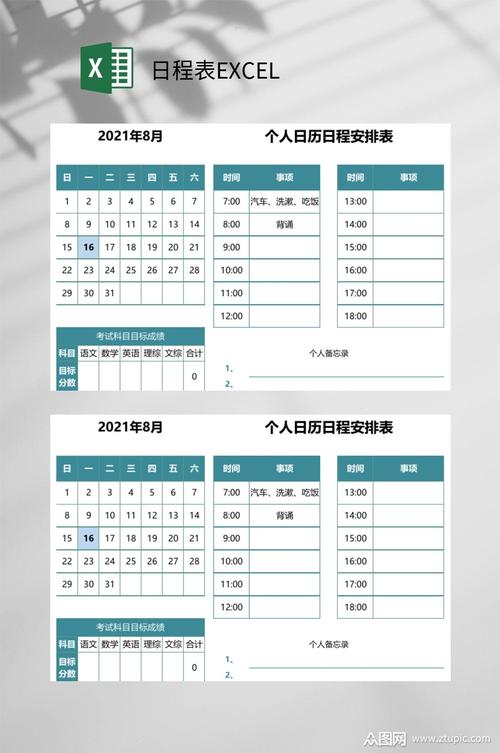
问:如何在Excel中使用数据透视表制作日历?
答:首先准备一份包含日期、年、月、日、星期、周数的数据源,然后插入数据透视表,将“星期”拖入列字段,“月”拖入行字段,“日”拖入值字段,“周”拖入行字段,最后选择合适的样式并调整布局即可。
通过以上步骤和示例,你可以在Excel中轻松创建一个实用且精美的日历日程表,记得根据自己的需求和实际情况进行调整和优化哦!